Những dấu hiệu và hành động cần làm khi thấy Facebook bị hack
Nếu bạn thấy một số thay đổi với tài khoản mà không phải thực hiện từ bạn, đây là lúc bạn cần làm gì đó. Điều này bao gồm thông tin cá nhân được cập nhật (sinh nhật, email, mật khẩu...); có bạn bè mới mà không phải bạn gửi yêu cầu hoặc xác nhận; mọi người nhận được tin nhắn mà không phải do bạn gửi; hay bài đăng được xuất bản mà không phải do bạn chia sẻ.
Khi gặp tình huống này, bạn cần xác định những gì đang xảy ra. Bạn có bị khóa tài khoản của mình không? Các bài đăng hiển thị từ bạn có phải do bạn chia sẻ không?... Hầu hết đòi hỏi các bước khác nhau để giải quyết.
Nếu mọi người đang phàn nàn về các bài đăng spam hiển thị trong Newsfeed của họ hoặc nhận được tin nhắn nghi ngờ từ bạn, hãy nhanh chóng truy cập vào thiết lập tài khoản Facebook. Bạn cần thực hiện thay đổi mật khẩu của mình trước khi xem xét kỹ lưỡng các bước tiếp theo.
Kiểm tra quyền truy cập của ứng dụng trên web
Hãy vào Facebook, sau đó nhấp vào mũi tên nhỏ ở phía trên bên phải và chọn tùy chọn Settings. Trong trình đơn này hãy chọn lệnh Apps. Tại đây bạn có thể sắp xếp thông qua mọi ứng dụng có quyền truy cập tài khoản Facebook của bạn.
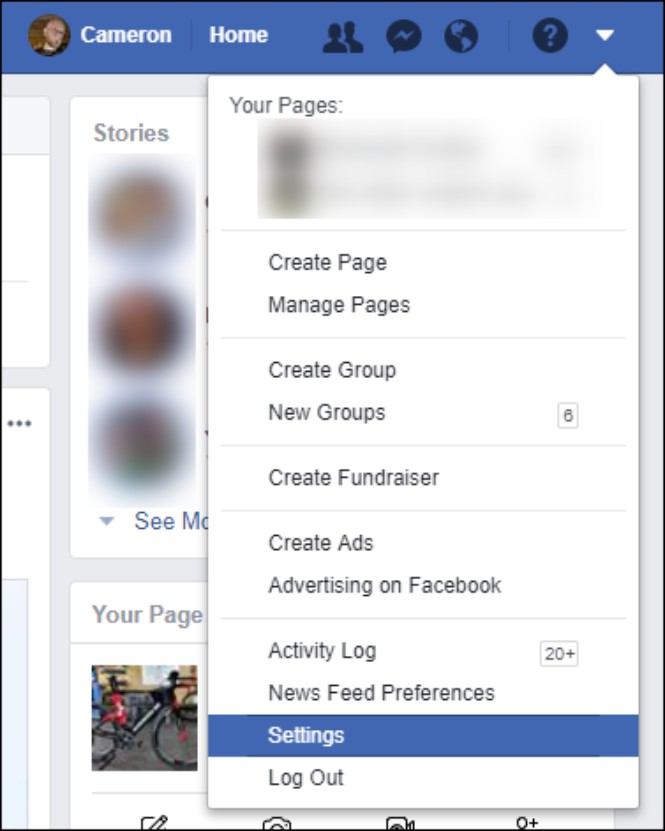
Truy cập vào trang thiết lập của Facebook trên web
|
Tùy thuộc vào số lượng ứng dụng bạn đã cho phép truy cập qua nhiều năm mà điều này có thể tốn khá nhiều thời gian.
Kiểm tra quyền truy cập của ứng dụng trên di động
Quá trình này hơi khác trên web, tuy nhiên về cơ bản nó hơi giống nhau giữa Android và iOS, nhưng trong bài viết sẽ sử dụng hình ảnh của cả hai nền tảng để bạn có cái nhìn rõ hơn.
- Nhấn nút Menu. Sau đó cuộn xuống cuối và nhấn vào mục Account settings. Riêng trên iOS, bạn phải chọn Settings sau đó bấm vào mục Account settings.
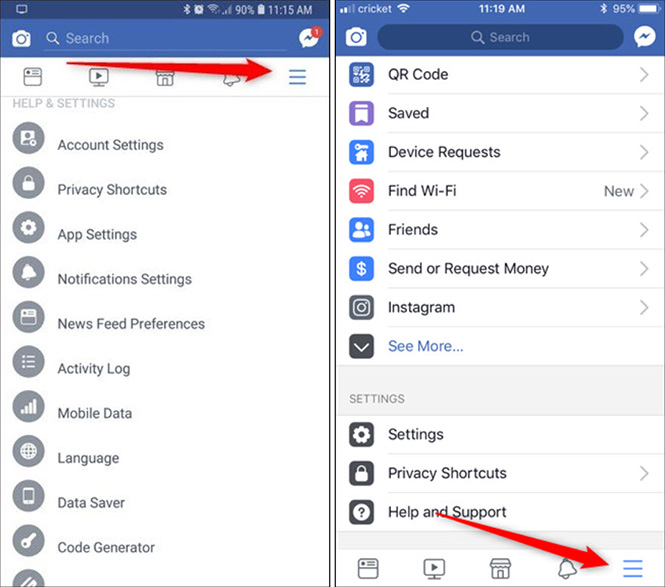
Vị trí phần menu của ứng dụng Facebook trên Android và iOS
|
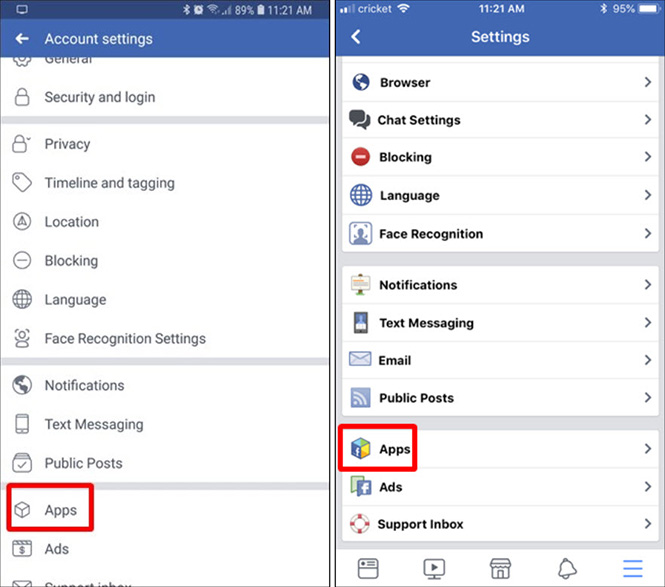
Vào phần Apps để quản lý danh sách các ứng dụng cho phép truy cập Facebook
|
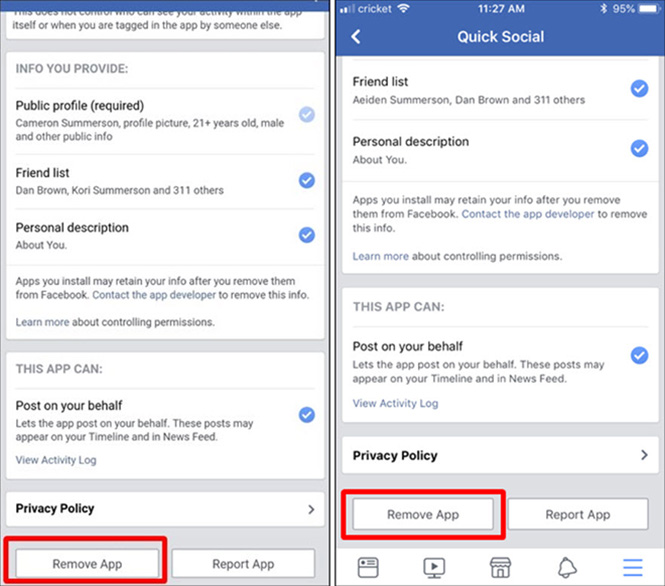
Nhấn Remove App để gỡ bỏ ứng dụng mà bạn không muốn
|
Làm gì nếu bạn bị khóa khỏi tài khoản của mình
Nghe có vẻ đáng sợ nhưng nếu bạn bị ai đó khóa tài khoản, đừng hoảng sợ bởi bạn vẫn có thể mở khóa lại.
- Đầu tiên hãy vào trang hỗ trợ tài khoản Facebook bị tấn công tại đây. Nó sẽ hỏi một số câu hỏi để bạn trả lời. Nếu đáp đúng, bạn vẫn có thể được truy cập vào tài khoản của mình.
- Một khi quay trở lại, hãy thay đổi mật khẩu của mình. Hãy chọn mật khẩu mà theo bạn là tốt nhất, thậm chí với một trình quản lý mật khẩu hỗ trợ.
- Để thay đổi mật khẩu, hãy trở lại menu Settings và nhấp vào tùy chọn Security and login, sau đó chọn Change password trong phần Login.





Bình luận (0)